реклама
С последното излъчване на екрани напоследък в блогосферата, какво става с уроците, които се разрастват във всички различни видео споделяния уебсайтове... Мислех, че ще споделя няколко инструмента за екранизиране на тези от вас, които търсят безплатна алтернатива на някои от тези по-високи цени комунални услуги. Този преглед обхваща както PC, така и Mac помощните програми, и не искам да оставя никого навън... един за тези, работещи на Java.
AviScreen
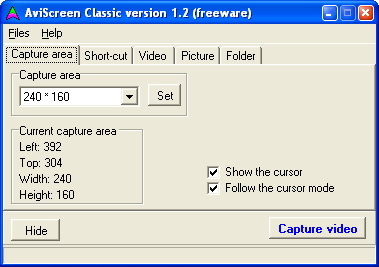
AviScreen улавя дейностите на екрана и преобразува изхода във формат .avi или алтернативно в няколко изображения. Включва тази много изящна функция, която често се нарича „следвайте курсора“, което означава, че можете да създадете по-малък видео размер и софтуерът автоматично ще следва курсора до местоположението, така че потребителят, който гледа, да не пропусне нищо.
AviScreen е много лесен за използване и много ми харесва функцията му "следва курсора". Има и тон от помогне информация.
Единственото нещо, което не ми харесва е, че не поддържа аудио и GUI изглежда понякога тромав. Освен това е добрата му програма.
ОС: Само за Windows
CamStudio
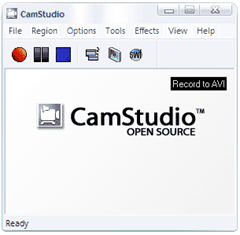
CamStudio е хубава програма за заснемане, която записва всички екрани и аудио дейности и създава стандартни .avi файлове. CamStudio има собствен вграден SWF Producer и може да превърне тези .avi файлове, които сте превърнали в удобни за потока Flash видео .swf файлове. CamStudio използва собствения си кодек без загуби, който дава приятни и ясни резултати през цялото време при по-малък размер на файла от повечето други популярни кодеци (така че ни е казано).
ОС: Само за Windows
Коперник
Коперник е за вас Mac хора там. Гордее се с това, че е много бърз, позволявайки на програмата да записва директно към вашата RAM памет за супер бърз достъп. Използвайте го за лесно създаване на скрийншоти или прости филми с инструкции.
ОС: Само за Mac
Скрийнкаст-о-Matic
Скрийнкаст-о-Matic е спретнато онлайн приложение, което създава видеоклипове. Този всъщност ви позволява да създавате видео записи от вашия браузър. Както всички други страхотни уеб приложения, и тази е в бета, но има потенциал, който е сигурен.
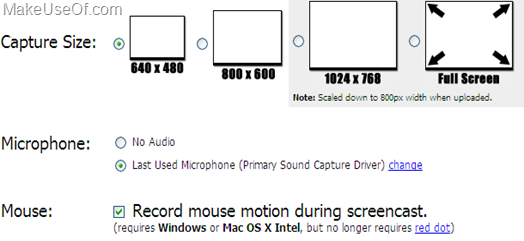
Простият факт, че тя се интегрира толкова добре, използвайки Java, ще бъде достатъчен за мнозина да се хванат. Създаването на екранна снимка е толкова просто, колкото всичко, което завършва с „o-matic“ обикновено. Просто щракнете създавам на уебсайта и сте в бизнеса. Screencast-o-Matic започва да записва видео и аудио веднага след като натиснете червената икона за запис и ви дава приятен период от 15 минути. Това трябва да е достатъчно време, за да обясня нещо... не всички неща, но някои неща въпреки това.
Това наистина е прост инструмент за използване с опции за създаване на заглавия, описания, бележки в определени моменти във видеото и дори позволяване на коментари и извършване на търсене на екрана. Или ако все още не се чувствате споделени, експортирайте го в .mov файл за преглед по-късно. Дори има Скрийнкаст за да ви покажа как да излъчвате екрана.
Caveat: Изисква се Java
ОС: Който се интересува, неговата Java!
Дзин

Дзин не е просто още едно страхотно приложение за екранизиране. Дзин е интересен „проект“. На пръв поглед не бях сигурен, че знам точно за какво става дума Дзин. Изглежда, че разчита много TechSmith на (Създателят на Дзин) Screencast.com услуга и осигурете интересен „социален“ вид на усещане за това.
По принцип става така:
- Изтеглете и инсталирайте Jing
- Пуснете Jing и щракнете върху бутона Capture и изберете нещо
- Вземете изображение или дори запишете видео
- Редактирайте изображението или визуализирайте режисьорския си шедьовър
- Споделете вашето творение, когато файлът ви се качи на Screencast.com, Flickr или вашия собствен FTP сървър и URI се копира в клипборда ви
- Използвайте този URI навсякъде, където искате да споделите своя екран.
Трябва да се отбележи, че след настройването, Jing изисква да се регистрирате за акаунт на Screencast.com. Дори ако планирате да използвате свой собствен FTP сървър за вашите Jings, ако прескочите, тази стъпка ще затвори Jing.
След като се регистрирах, бях в състояние да започна моя опит Jing. Първият ми Jing беше създаден просто и след като предоставих моята FTP информация в Preferences, качвах малки .swf файлове на моя сървър за преглед. Беше невероятно безболезнено и лесно. Мисля, че Jing има най-голям потенциал да се превърне в страхотно приложение.
ОС: Windows и Mac
Някакви страхотни инструменти за екранизиране там не са в този списък? Уведомете ни в коментарите.
Компютрите се превърнаха в нещо повече от хоби. Работя като мрежов инженер за основна здравна система от 8-5 и също работя за (медии с малки гиганти, уеб дизайн и компания за разработка) в свободното си време се съсредоточих върху уеб стандартите и хакнете до смърт невероятно блестящия WordPress приложение.